เมนูเริ่มเป็นหนึ่งในรายการที่พบบ่อยที่สุดส่วนประกอบใน Windows 10 ที่สามารถทำลายได้ บ่อยครั้งที่การค้นหาของ Windows และแถบงานอาจล้มเหลว ปัญหาเหล่านี้พบได้ทั่วไปว่า Microsoft มีเครื่องมือการแก้ไขปัญหาเฉพาะสำหรับเมนูเริ่ม เครื่องมือนี้ไม่ได้แก้ไขปัญหาใด ๆ ที่คุณเคยมีในเมนูเริ่มต้นอย่างไรก็ตามมันจะสามารถระบุสาเหตุอย่างน้อยหนึ่งอย่างที่อาจทำให้เกิดปัญหาได้ หนึ่งในเหตุผลดังกล่าวคือ 'ฐานข้อมูลไทล์เสียหาย' สิ่งนี้สามารถนำไปสู่เมนูเริ่มไม่ทำงานหรือไอคอนไทล์หายไป ต่อไปนี้เป็นสามวิธีในการแก้ไขปัญหา

ไฟล์ฐานข้อมูลไทล์ใหม่
หากเครื่องมือแก้ไขปัญหาเมนูเริ่มล้มเหลวในการแก้ไขฐานข้อมูลคุณจะต้องดำเนินการด้วยตนเอง มีสองสิ่งที่คุณสามารถลองได้ คัดลอกฐานข้อมูลใหม่จากผู้ใช้ใหม่หรือคัดลอกจากเครื่องอื่น เห็นได้ชัดว่าคุณต้องการลองคัดลอกจากผู้ใช้ใหม่ก่อนที่จะไปหาเครื่อง Windows 10 เพิ่มเติม
บนระบบของคุณสร้างผู้ใช้ใหม่และล็อกอิน ไปที่ตำแหน่งต่อไปนี้
C:UsersnewUserAccountAppDataLocalTileDataLayer
คัดลอกโฟลเดอร์ฐานข้อมูลและวางที่ใดก็ได้ที่คุณสามารถเข้าถึงได้ง่าย จากนั้นกลับสู่บัญชีผู้ใช้ของคุณ (บัญชีที่มีฐานข้อมูลไทล์เสียหาย) นำทางไปยังตำแหน่งต่อไปนี้
C:UsersUserNameAppDataLocalTileDataLayer
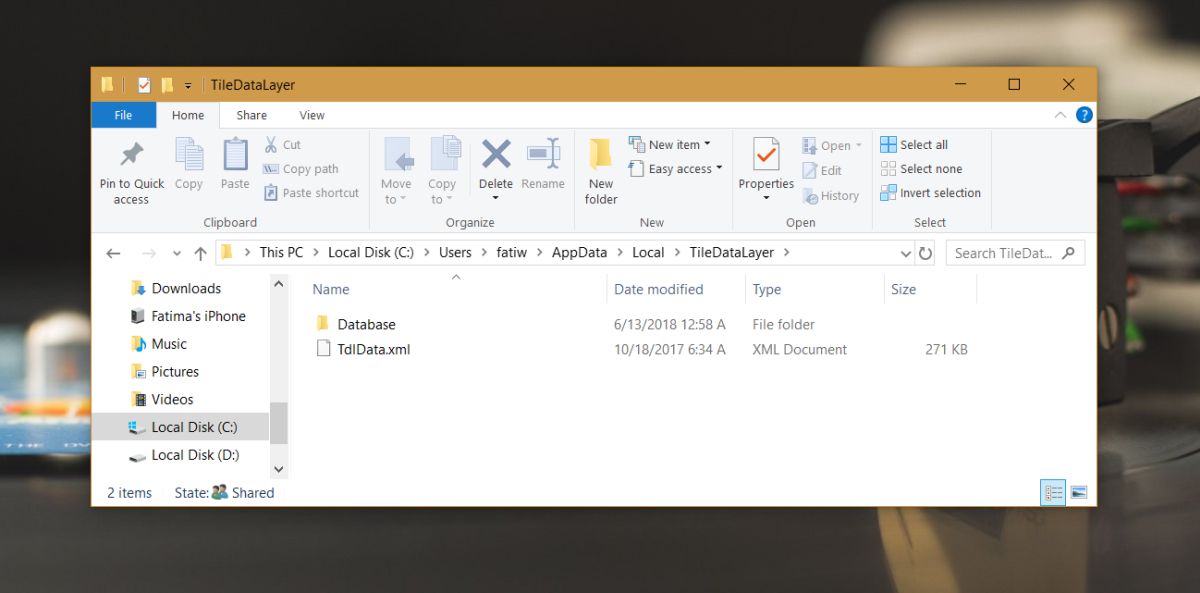
จะมีโฟลเดอร์ฐานข้อมูลอื่นที่นี่ เปลี่ยนชื่อเป็นอย่างอื่นเช่น Database.old จากนั้นวางโฟลเดอร์ฐานข้อมูลที่คุณคัดลอกจากบัญชีผู้ใช้อื่นไปยังตำแหน่งด้านบน เมนูเริ่มของคุณจะถูกรีเซ็ตเป็นค่าเริ่มต้น แต่จะเริ่มทำงานอีกครั้ง
หากโฟลเดอร์ฐานข้อมูลของบัญชีผู้ใช้ใหม่ใช้งานไม่ได้ให้ลองใช้โฟลเดอร์เดียวกันนี้จากระบบ Windows 10 อื่นที่มีเมนูเริ่มทำงานอย่างสมบูรณ์
ซ่อมแซมการเริ่มต้นของ Windows 10
การซ่อมแซม Windows 10 Startup อาจสามารถแก้ไขได้เมนูเริ่มและฐานข้อมูลไทล์เสียหาย คุณสามารถเริ่มซ่อมแซมการเริ่มต้นได้จากแอพการตั้งค่า ไปที่อัปเดต & ความปลอดภัย> การกู้คืนและคลิกรีสตาร์ทภายใต้การเริ่มต้นขั้นสูง บนหน้าจอเริ่มต้นขั้นสูงไปที่แก้ไขปัญหา> ตัวเลือกขั้นสูง> ซ่อมแซมการเริ่มต้น
หรือหากคุณมีดิสก์ติดตั้ง Windows 10 คุณสามารถเชื่อมต่อและเลือกตัวเลือกซ่อม
รีเซ็ต Windows 10
นี่คือตัวเลือกการซ่อมแซมที่ไม่มีใครชื่นชอบ แต่ถ้าทุกอย่างล้มเหลวการรีเซ็ต Windows 10 จะแก้ไขปัญหาได้ หากคุณไม่ต้องการรีเซ็ต Windows 10 ให้ตรวจสอบว่าบัญชีผู้ใช้ใหม่มีเมนูเริ่มทำงานและย้ายบัญชีผู้ใช้ปัจจุบันของคุณไปยังบัญชีใหม่













ความคิดเห็น